Nu știu de câte ori mi sa cerut să trag un carbon. Ei bine, în ceea ce privește efectul carbonului asupra acestui sau acelui detaliu, fie că este vorba de un buton de pe site, de o capotă a unei mașini pe fotografie sau ceva de genul ăsta.
Era Carboniferului, simt, nu se va termina în curând.
Pe un exemplu simplu voi arăta și voi încerca să mestec, elementele de bază ale creării acestui carbon drastic.
Ce este?
Acestea sunt benzi diagonale, albe, translucide.
Toate ingenioase sunt simple.
Mergem în Photoshop. Creați un buton dreptunghiular de mărime arbitrară, pictați-l în negru:
Creați un document nou (Fișier -> Nou sau doar Ctrl + N), setați dimensiunea la 5x5px. Aici vom crea modelul dorit (șablon de carbon, pe care îl vom adăuga mai târziu la buton).
Creați un strat nou pe partea de sus a stratului de fundal. sa o numim carbon.
Facem stratul de fundal invizibil:
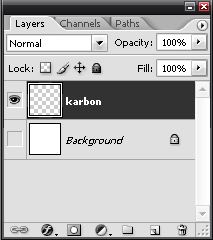
Selectați stratul carbon. selectați instrumentul Pencil Tool (Pencil Tool) setați dimensiunea de 1px și desenați în diagonală diagonală pătrate, care ar fi o linie diagonală:
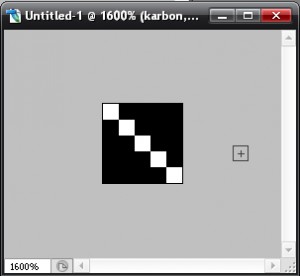
Pe fondul ecranului este negru, aceasta este pentru ceea ce ați înțeles. La tine ar trebui să fie transparentă.
Pictate.
Cu stratul selectat de carbon. Luați Instrumentul de marcaj dreptunghiular și selectați întreaga zonă disponibilă:
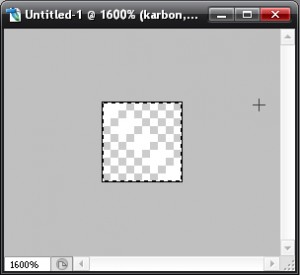
Acum mergeți la Edit -> Define Pattern. dați numele șablonului nostru, faceți clic pe OK.
Toate șabloanele sunt gata, du-te înapoi la butonul nostru.
Desigur, pot exista o mulțime de metode de aplicare, aici, fantezii, experimentați.
Tocmai am pus efectul de carbon asupra întregii părți negre a butonului.
Creați un strat nou, numiți carbon1:
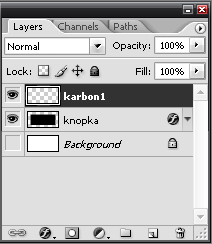
Cu instrumentul Marcaj dreptunghiular selectați zona dorită (pe care trebuie să aruncați un carbon). În continuare mergeți Edit -> Fill -> Use: alegeți Pattern -> Doar de mai jos selectați șablonul pe care l-am creat mai devreme (consultați ecranul)

Apoi faceți clic pe OK, iar zona evidențiată este acoperită cu șablonul nostru, adică carbon:
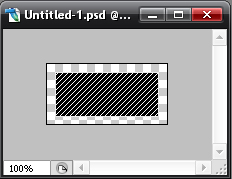
Acum trebuie doar să jucăm cu transparența stratului carbon1. De exemplu, setați parametrul opacitate la 25%:
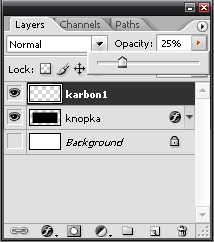
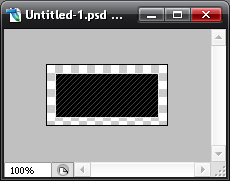
De fapt, totul. Mai mult, după cum doriți. Adăugați text, evidențiați sau ceva similar.
De exemplu, am adăugat textul, sa dovedit:
S-au adunat la Geneva pentru sărbătorile de Anul Nou? Vă recomand să citiți.
Articole similare
Trimiteți-le prietenilor: